创建XP系统VPN连接的步骤如下:打开“网络连接”设置VPN连接。选择“创建一个新的连接”,然后选择“连接到我的工作场所的网络”,接着输入VPN服务器地址。设置用户名和密码,选择VPN类型。测试连接是否成功。技巧包括:确保网络连接稳定,使用强密码,并定期更新VPN软件以增强安全性。
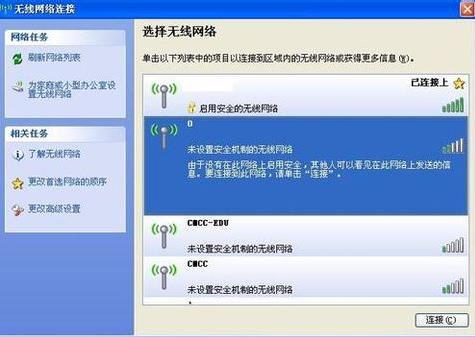
什么是VPN连接?
(图片展示:VPN连接原理图)
VPN连接,即通过公共网络(如互联网)搭建的安全、加密通道,允许用户远程访问企业内部或个人专属网络,VPN连接能够有效保障数据传输过程的安全性,防范数据泄露与黑客攻击。
Windows XP系统创建VPN连接的步骤
1、打开“网络连接”窗口
在Windows XP系统中,您可通过以下两种方式打开“网络连接”窗口:
- 点击“开始”按钮,选择“控制面板”,随后点击“网络连接”。
- 右键点击任务栏右下角的网络图标,选择“打开网络连接”。
2、创建新的VPN连接
在“网络连接”窗口中,点击“创建一个新的连接”,进入“欢迎使用新建连接向导”界面。
3、选择连接类型
在“欢迎使用新建连接向导”界面中,选择“连接到我的工作场所的网络”,然后点击“下一步”。
4、选择连接方法
在“连接到网络的方式”界面中,选择“通过VPN连接”,然后点击“下一步”。
5、输入VPN服务器地址
在“VPN服务器地址”界面中,输入VPN服务器的IP地址或域名,然后点击“下一步”。
6、输入用户名和密码
在“连接到VPN服务器时使用的用户名和密码”界面中,输入您在VPN服务器上注册的用户名和密码,然后点击“下一步”。
7、完成VPN连接创建
在“完成新建连接向导”界面中,勾选“为任何使用此连接的人保存此密码”,然后点击“完成”。
8、测试VPN连接
双击刚创建的VPN连接,输入用户名和密码,点击“连接”,即可开始使用VPN连接。
XP系统创建VPN连接的技巧
1、选择合适的VPN协议
Windows XP系统支持多种VPN协议,如PPTP、L2TP/IPsec等,选择时,建议根据实际需求选择合适的协议,PPTP协议设置简便,但安全性相对较低;L2TP/IPsec协议安全性较高,但配置较为复杂。
2、设置合适的VPN服务器地址
在创建VPN连接时,确保输入正确的VPN服务器地址,如不确定服务器地址,可咨询网络管理员或VPN服务提供商。
3、优化VPN连接性能
- 关闭不必要的网络服务:在VPN连接过程中,关闭不必要的网络服务可以提高连接性能。
- 调整TCP/IP设置:在VPN连接的属性中,调整TCP/IP设置,如设置合适的MTU(最大传输单元)值,可以提高连接速度。
4、定期更新VPN客户端
为了确保VPN连接的安全性,建议定期更新VPN客户端软件,关注VPN服务提供商的官方公告,了解最新的安全动态。
通过本文的详细解析,相信您已掌握在Windows XP系统中创建VPN连接的步骤与技巧,在搭建VPN连接时,请根据实际需求选择合适的协议、服务器地址和配置参数,以提高连接性能和安全性,愿本文对您有所帮助!
未经允许不得转载! 作者:烟雨楼,转载或复制请以超链接形式并注明出处快连vpn。
原文地址:https://le-tsvpn.com/vpnceshi/57062.html发布于:2024-11-12









还没有评论,来说两句吧...